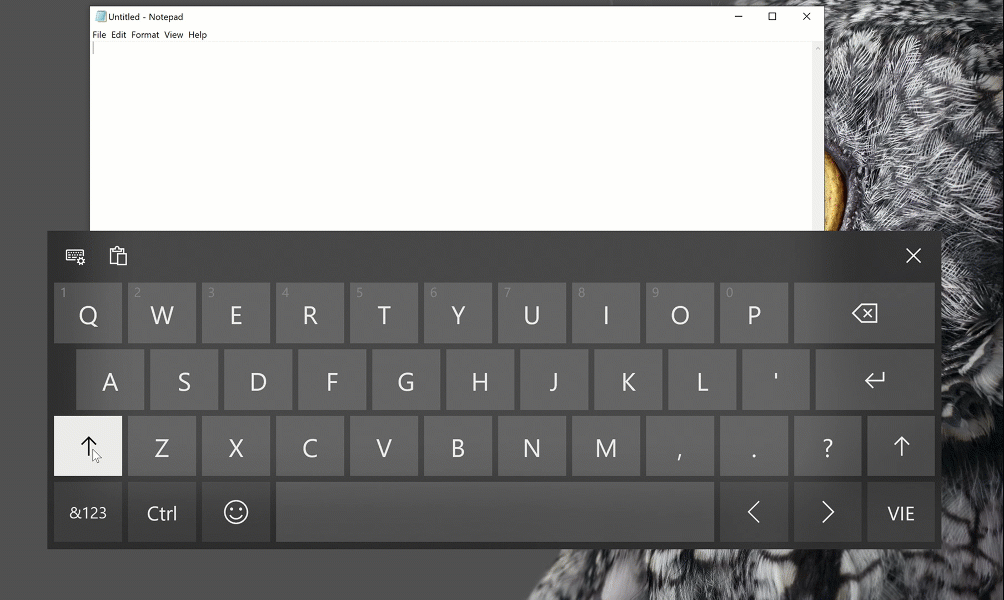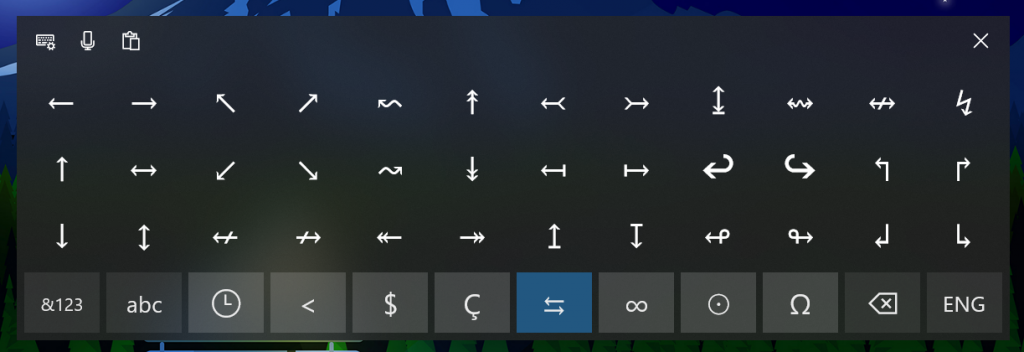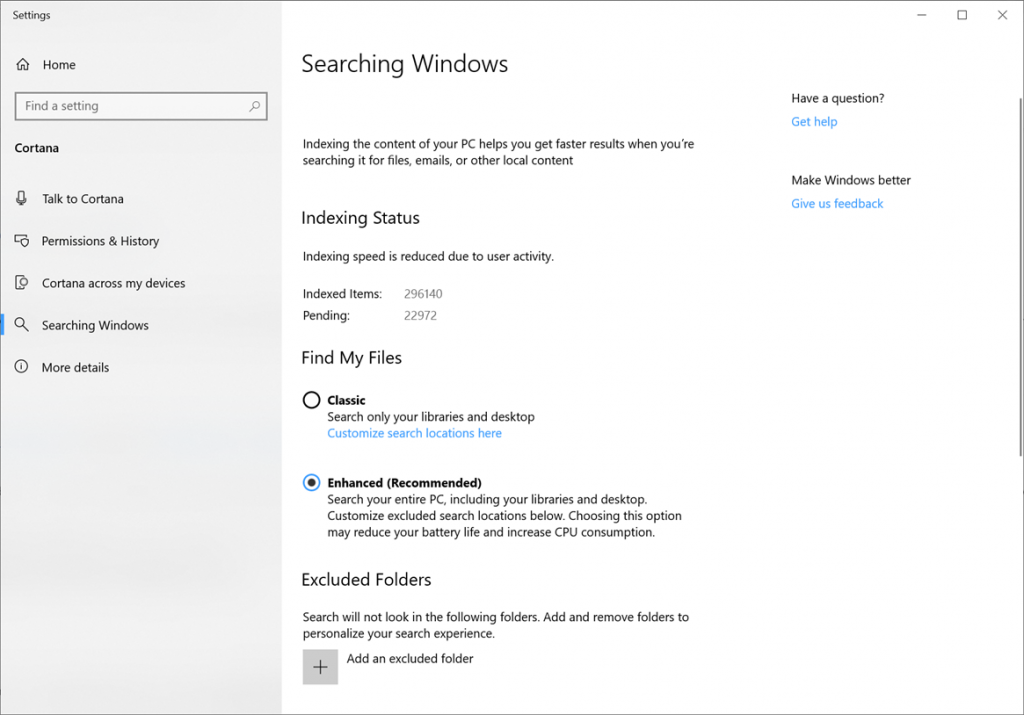Microsoft släpper Windows 10 19H1 Insider Preview Build 18267 till Fast Ring med sökförbättringar och mer
6 min. läsa
Publicerad den
Läs vår informationssida för att ta reda på hur du kan hjälpa MSPoweruser upprätthålla redaktionen Läs mer
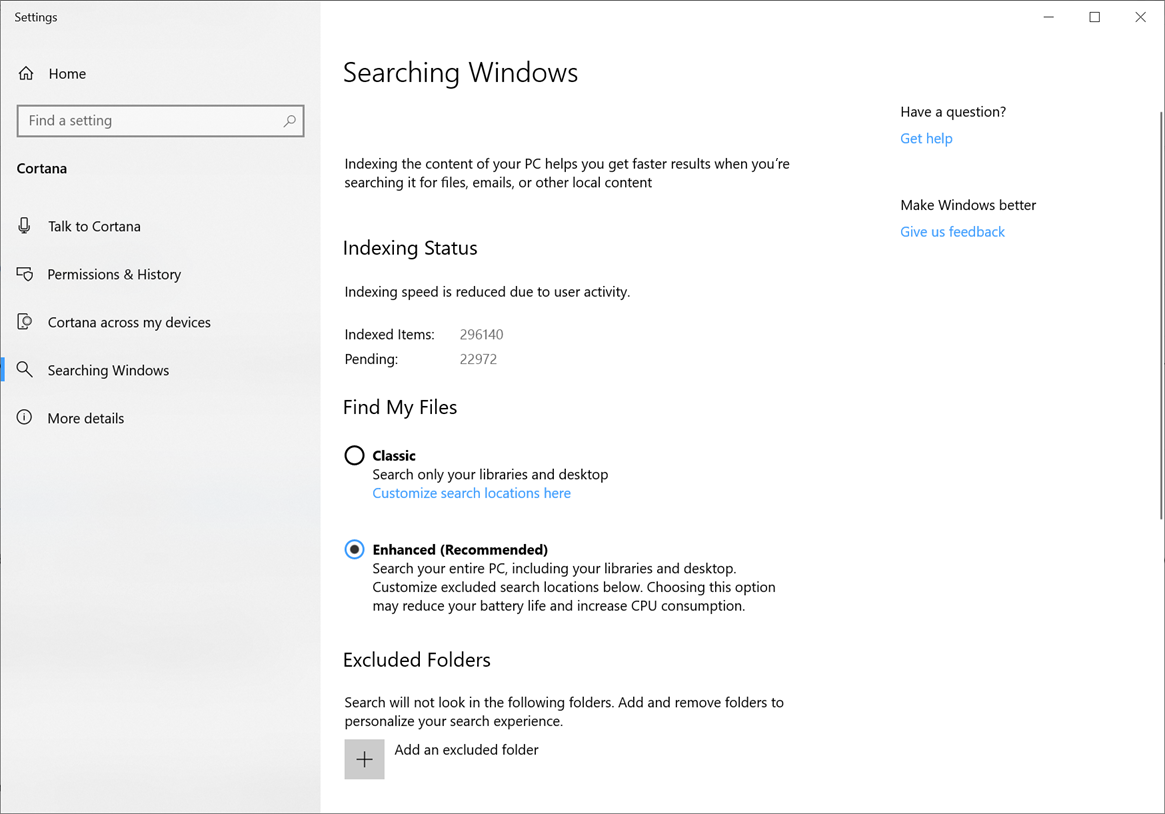
Idag släppte Microsoft Windows 10 Insider Preview Build 18267 (19H1) till Windows Insiders i snabbringen.
Vad är nytt i Build 18267
Inputförbättringar
Vietnamesiska telex- och nummertangentbaserade tangentbord är nu tillgängliga på din PC: Skriver du vietnamesiska? Med denna konstruktion kan du nu använda vietnamesiska Telex och siffertangentbaserade (VNI) tangentbord för att skriva vietnamesiska.
Här är en kort gif av hur det ser ut (med pektangentbordet så att du kan se vad Microsoft skriver):
Om ditt modersmål är vietnamesiska eller om du har vissa kunskaper i det vietnamesiska språket, här är stegen för att komma igång:
- Välj Start > Inställningar > Tid och språk > Språk från navigeringsmenyn.
- Välj +-ikonen märkt [Lägg till ett föredraget språk] (eller hoppa till steg 4 om vietnamesiska redan har lagts till)
- Skriv "vietnamesiska" i sökrutan och välj vietnamesiska. Klicka på knappen Nästa och installera vietnamesiska på din enhet, vilket kommer att återgå till språksidan.
- Klicka på vietnamesiska och klicka sedan på alternativknappen. Som navigerar dig till Språkalternativ: vietnamesiska.
- Välj +-ikonen märkt [Lägg till ett tangentbord] (eller hoppa till steg 7 om ditt måltangentbord redan har lagts till)
- Aktivera det vietnamesiska telex-tangentbordet eller det vietnamesiska numeriska tangentbordet (beroende på vilket du föredrar).
- Klicka på inmatningsindikatorknappen i aktivitetsfältet (eller tryck på Windows-tangenten + Mellanslag) och välj vietnamesiskt telex eller siffertangentbaserat tangentbord. Mata in vad som helst via ditt hårdvarutangentbord eller pektangentbord.
Fler symboler finns nu tillgängliga på pektangentbordet: Nu kan du enkelt komma åt fler symboler och specialtecken direkt från pektangentbordet. När du har bytt till siffer- och symbolvyn (&123) på pektangentbordet trycker du bara på den nya '? '-tangenten och du kommer nu att se ett antal flikar med listor med symboler.
Förbättringar av tillgänglighet
- Skärmläsaren fungerar bättre med Chrome nu! Att använda upp- och nedpilar i skanningsläge, navigering med tabbtangenten, kommandon för kontinuerlig läsning och navigering efter rubriker och länkar har initialt stöd för Chrome, med fler funktioner som kommer i framtida flygningar.
- Berättare punktskrift: BRLTTY version 5.6 tillhandahålls nu som lägger till USB-stöd för Inceptor och Orbit 20-skärmar. Dessutom känns BrailleNote Touch igen när du använder USB. Liblouis binärer och tabeller har uppdaterats till version 3.7.0.
- UI Automation framework IAccessible2 Support: Ramverket för UI Automation stöder nu översättning av IAccessible2-information från Chrome, som stöder IAccessible2 snarare än UI Automation. Detta gör det möjligt för UI Automation-klienter att ta emot IAccessible2-informationen via UI Automation-klienten
Förbättrat läge för sökindexerare
För att förbättra vår sökindexering skapade Microsoft en ny funktion som gör att Windows kan söka i alla dina mappar och enheter, istället för att begränsa sökningen till dina dokument, bilder, videor och skrivbord som standard. För att aktivera den, sök efter Windows sökinställningar, och i Söka i Windows-inställningarna, under "Hitta mina filer", välj Förbättrad för att påbörja engångsindexeringsprocessen. Det tar cirka 15 minuter innan sökningen börjar returnera dessa ytterligare filer i resultat. Om du har många filer kan det ta längre tid. Se till att du kopplar in innan du börjar, indexering är en resurskrävande aktivitet.
När indexeringen är klar kommer du att kunna hitta alla dina filer nästan direkt när du använder Windows Search. För att utesluta en mapp från sökning, lägg till den i listan Excluded Folders.
Allmänna ändringar, förbättringar och korrigeringar för PC
- Microsoft åtgärdade ett problem som ledde till att inställningar kraschade när åtgärder anropades på vissa platser, inklusive under Windows-säkerhet.
- Microsoft åtgärdade ett problem som resulterade i att vissa Insider upplevde gröna skärmar med IRQL_NOT_LESS_OR_EQUAL under föregående flygning.
- Microsoft fixade ett problem där Action Center plötsligt kunde visas på motsatt sida av skärmen innan det visades på rätt sida.
- Microsoft åtgärdade ett problem som resulterade i att Action Center-ikonen ibland visade ett antal olästa meddelanden, men när du öppnade Action Center skulle den vara tom.
- Microsoft fixade ett problem som resulterade i att Inställningar kraschar vid lanseringen för ett litet antal användare.
- Microsoft fixade ett problem som resulterade i att nyligen öppnade objekt ibland visades i hopplistor även om "Visa nyligen öppnade objekt i hopplistor" var inaktiverat i Inställningar.
- Microsoft åtgärdade ett problem där sidan med inbyggda fraser för Pinyin IME skulle hänga sig en stund om du klickade på någon fas i listan.
- Microsoft fixade ett problem där Avinstallera fortfarande skulle visas som ett alternativ när man högerklickar på appar i Start om grupppolicyn "Förhindra användare från att avinstallera program från Start" var aktiverad.
- Microsoft åtgärdade ett problem där om du hade en inkorgsapp med ett versionsnummer längre än 20 tecken, skulle den inte returneras som ett resultat om du sökte efter den.
- Microsoft fixade ett problem som resulterade i att byte av ljudändpunkter från volymen i aktivitetsfältet inte fungerade under de senaste flygningarna.
- Microsoft fixade ett problem som resulterade i att vissa användare hade problem med att starta inkorgsappar efter uppdatering till de senaste flygen.
- Microsoft åtgärdade ett problem där om ordbrytning var aktiverat när du använder Anteckningar med en skärmläsare kan vissa ord oväntat läsas upp som två halva ord istället för ett.
Kända problem
- Uppgiftsvyn visar inte +-knappen under Nytt skrivbord efter att ha skapat 2 virtuella skrivbord.
- Vissa användare kommer att märka att uppdateringsstatusen växlar mellan att förbereda saker, ladda ner och installera. Detta åtföljs ofta av fel 0x8024200d som orsakas av en misslyckad expresspaketnedladdning.
- Om du ändrar inställningarna för Aktivitetshanteraren kommer den att återgå till standardinställningarna nästa gång Aktivitetshanteraren öppnas.
- Om du har ett stort antal OTF-teckensnitt, eller OTF-teckensnitt som stöder den utökade östasiatiska teckenuppsättningen, kan du uppleva att text oväntat saknas i systemet. Microsoft jobbar på en fix. Om du stöter på det här problemet kan det lösa problemet genom att navigera till mappen Fonts (c:\windows\fonts).
Kända problem för utvecklare
- Om du installerar några av de senaste byggnaderna från snabbringen och växlar till långsam ringen - valfritt innehåll som att aktivera utvecklarläget misslyckas. Du måste stanna kvar i snabbringen för att lägga till / installera / aktivera valfritt innehåll. Detta beror på att valfritt innehåll endast installeras på byggnader som är godkända för specifika ringar.
Windows 10 Insiders kan ladda ner uppdateringen genom att söka efter uppdateringar i Inställningar.